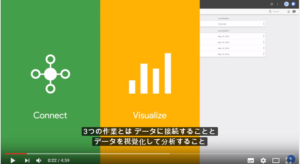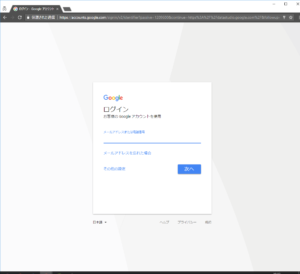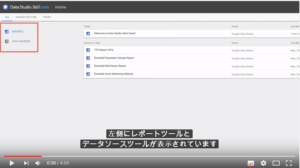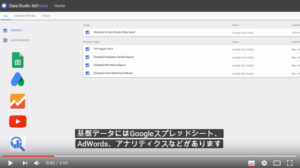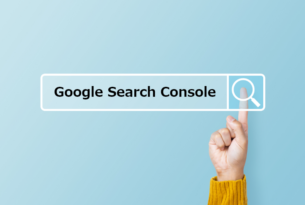#Webマーケティング#SEO#アクセス解析
GoogleDataStudioって何?!使ってみたらめっちゃ便利だった!
Googleアナリティクス
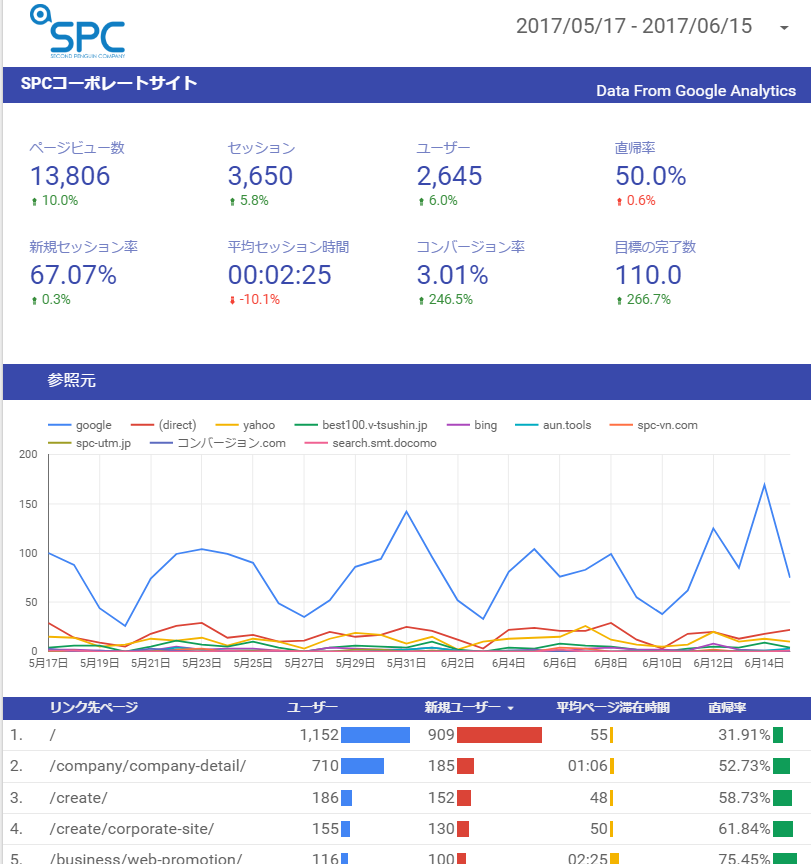
こんにちは!最近ユーチューバーのジョーブログとぷろたんにハマっているえびず~です!
今日はな、Googleが出している新しいBIツール、GoogleDataStudioを紹介してみようと思う!
レディゴー!
GoogleDataStudioとは何か
まず、ごちゃごちゃと説明する前にGoogleが作っているイントロダクション動画を見て頂くと早いので
下記URLから概要を見てもらいたい。
https://www.youtube.com/watch?v=6FTUpceqWnc
動画にあるとおり、GoogleDataStudioとは3つのことができると説明している。
その3つとは
1.データに接続する事
2.データを視覚化して分析する事
3.同僚やクライアントとレポートの共有や共同作業を行う事
これだけではよくわからないのでとりあえずやってみよう。
まずはGoogleDataStudioにご自身のGoogleアカウントでアクセスしてみよう。
下記がURLである。Let’s do it!!
https://datastudio.google.com/
ログインをすると、下記のような画面が現れる。
基本的にはイントロダクション動画に沿って操作を行えば何ら問題なく操作できるのだが、
それだとこの記事で書くことが無くなってしまうのでお付き合い頂きたい(泣)
ふむふむ、左側に2つのメニューがある。
「レポート」と「データソース」の2つだ。
動画を進めていくと
「レポートは見やすくてインタラクティブなデータの視覚化に使用します」
「データソースは基盤データにレポートを接続する再利用可能なコンポーネントです」
と出てくる。続けてみてみよう。
「基盤データにはGoogleスプレッドシート、Adwords、アナリティクスなどがあります。
データソースには数多くのサンプルレポートやデータソースが用意されていますので
ご利用を開始する際や機能を確認する際に是非お役立てください。」
つまり、あらかじめGoogleの方でサンプルのレポートテンプレートを用意してくれているというわけだ。
試しに、[Sample] Acme Marketing Websiteをクリックしてみると下記のような画面が出てくる。
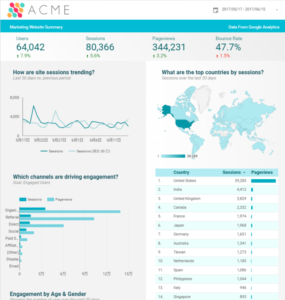
Acme マーケティング
なるほど。見やすい!
つまりこのテンプレートを自分の欲しい情報(GoogleAnalyticsやAdwordsなど)の
データソース基盤と連携させることで毎回レポートを作成しなくてもログインするだけで
一覧化したレポート情報が見れるというわけだ。
動画を見て頂ければデータソースからの連携方法や操作方法はわかると思うので、
残りの詳細はここでは省かせて頂く。
オリジナルレポートが作成可能!!
ちなみに、弊社ではオリジナルで下記のようにレポートを作成し自社サイトの分析を行っている。
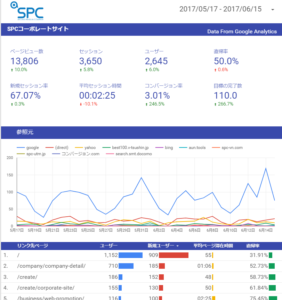
SPCで作成したレポート
Googleアカウントでログインするだけで毎回このようにレポートとして見れるのは便利ではないだろうか?!
折角アナリティクスやサーチコンソールを入れていても「アナリティクスの使い方がわからない」
「サーチコンソール?What’s up?」という方々も多いので、弊社ではこのようなBIツールを活用した
オリジナルレポートの作成を含めたコンサルティングも行っている。
Webサイトは「作って終わり」ではない。
むしろ作ったその後が重要。
サイトを作ったは良いが、本当に成果は出せているのか?
どんな人が見に来ているのか?
うちのサイトの課題は?
みなさんがレポートを作成する時間よりも「顧客へのアプローチを考える」ということに時間が使えるようになってほしい。
売上を上げて頂いたり、お客様からの問い合わせを増やして頂くことにこの記事がお役に立てたら幸いです。
CATEGORY
TAG
htaccess
補助金
助成金
Webブラウザ
キックオフミーティング
サブディレクトリ
サブドメイン
SSL化
広告審査
TikTok広告
審査落ち
広告ポリシー
CMS
Webサイト制作
プラグイン
ECサイト制作
採用活動
ツール
Google広告
SNS広告
Web広告
セキュリティ
XD
SNS運用
アニメーション
採用サイト
Webデザイナー
Webディレクター
SEO対策
ドメイン
Instagram
YouTube
ECサイト
Wordpress
Webディレクション
Googleアナリティクス
EFO
LPO
Facebook
リスティング広告
コンテンツSEO
Webマーケティング
ライティング
Webデザイン
Photoshop
GoogleAnalytics
アクセス解析